--图文教程--
教程系列01
明星CCM+
01
前言
❖ 关键字_
#StarCCM+
#软件说明
# 接口分析
# 查看操作

❆ 由于工作需要,博主最近接触了Star CCM+。 与之前常用的Fluent相比,风格有很大不同。 Fluent的心态也给博主带来了很大的困扰_
❆吃过的食物会毫不留情地化为肚皮,但学过的知识一时不用就会很难记住_
❆ 因此,特推出Star CCM+系列教程,供CFD初学者参考,也供博主日后参考_
02
星辰CCM+简介

❆Star CCM+是西门子推出的多物理场仿真和流体分析软件;
✦可以模拟真实条件下工作的产品和设计;
✦Star CCM+ 具有集成的图形用户界面。 从CAD建模、表面准备、体网格生成、模型设置、计算求解到后处理分析的整个过程可以在同一界面环境中完成;
✦ 在几何多参数计算和元件替换流场计算方面,自动化程度高,大大提高了多参数流场计算的效率;
✦ Star CCM+也是一个集成的多物理场仿真平台,不仅可以进行热、流体分析常用工具软件教程01,还具有结构应力、噪声等其他物理场的分析功能;
✦ 能够有效解决流动传热、有限元应力、流固耦合、多相流、电化学、气动声学等多物理问题的耦合场景;
❂_关于Star CCM+中英文版本_

✦ Star CCM+支持中英文界面;
✦ 中/英文界面的选择因人而异。 博主安装后会默认打开中文界面。 不过网上资料很多都是英文的,不太习惯。 后来调整为英文界面;
✦ 找到软件的快捷方式_右键_属性_在目标后添加代码“-locale en”_确定;
✦ 重新启动软件即可切换至英文界面;
✦注意“-locale en”的-之前有一个空格;
✦ 博主的电脑出问题了。 他通过开始桌面和任务栏打开了软件。 一个是英文,一个是中文,不过好像更方便;
03
星型CCM+接口

✦ 软件启动后,大部分区域为空白,很多命令为灰色或不可用。 习惯了Fluent的博主当时有点迷茫_
✦ 您可以通过上图中的“新建”图标或文件_新建_来创建一个新文件,然后进行后续操作_
✦ 可以通过设置计算机并行计算核心的数量来控制计算效率;

✦软件界面可分为菜单栏、工具栏、结构树、图形窗口、属性栏、信息窗口等;
✦ 具体用到的函数后续章节会详细讲解,这里不再赘述;
✦ 软件界面与Fluent最大的区别是Fluent多采用点击打开选项卡进行详细编辑的方式,而Star CCM+多采用展开结构树、编辑属性栏的方式;
04
模型导入
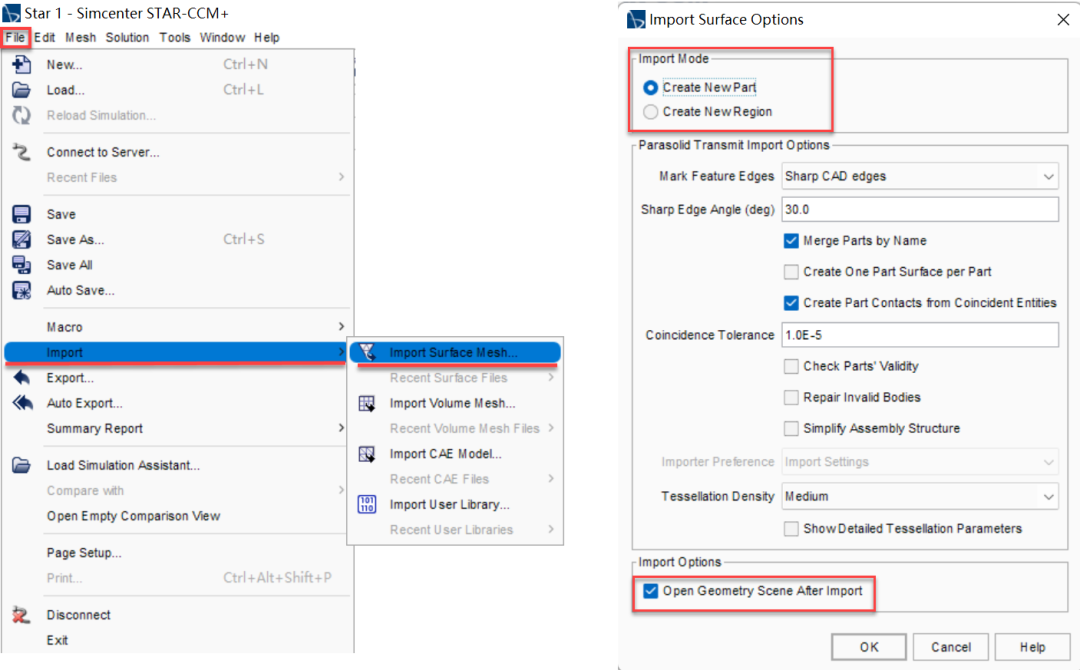
✦ 可以通过File_import_import Surface Mesh_导入模型
✦ 可以通过这种方式导入*.stp、*.stl、*.x_t等格式的Transfer类型文件;
✦ 选择要导入的文件并确认后常用工具软件教程01,会弹出上图右侧的选项卡。 建议使用Create New Part导入,然后通过Part信息创建相关Region(区域)。 模型的复杂度不同,直接使用Create New Region可能达不到我们的目的;
✦ 中间位置是一些粗略的网格设置(曲率设置)。 一般情况下,保持默认设置即可。 模型导入后,软件会据此进行粗糙面网格划分;
✦ 重合容差是重合容差设置。 软件将使用该值来确定相邻的非常接近的线是否重合;
✦ 导入*.stl 格式的文件时,不会出现相应的网格设置。 只有一种容差设置。 看来*.stl格式文件已经包含了对应的网格尺寸信息;
✦ 另外,一些*.bdf格式的2D表面网格文件也可以通过这种方式导入;
✦ 可以通过File_import_import Volume Mesh_导入处理后的体网格模型
✦ 例如Hypermesh或FluentMesing处理的*.msh格式的体网格文件,但需要注意软件之间网格单元类型的兼容性;
✦ 勾选导入后打开几何场景,模型导入后自动创建场景来表达导入的模型信息;
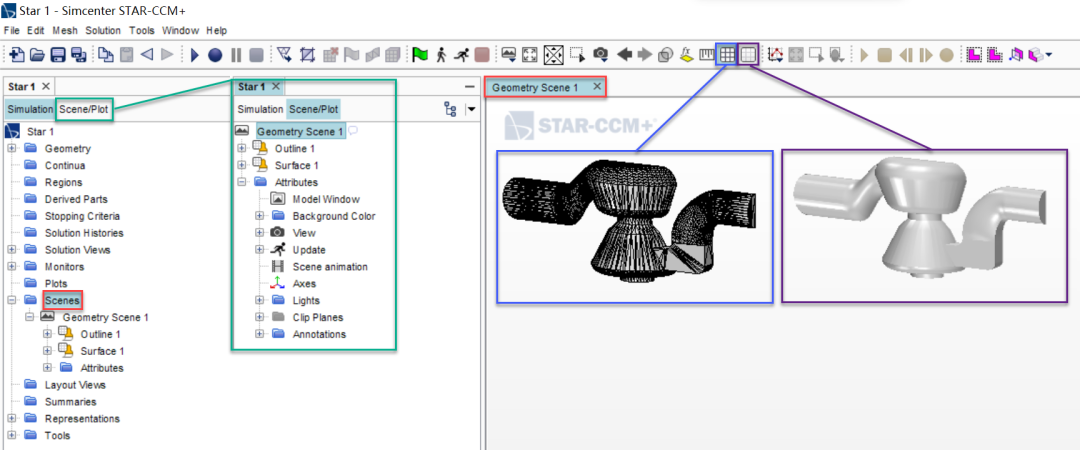
✦ 可以通过Simulation结构树_Scenes或右侧Scene/Plot_进行场景编辑
✦ 可以通过顶部工具栏显示和隐藏网格边缘线_
❆ 文件保存
✦ 在此过程中,您可以通过文件_保存_或工具栏的保存工具_保存文件
✦ Star CCM+中最常用的文件是*.sim格式文件;
✦*.sim格式文件可通过Flie_Load_或工具栏_打开
05
查看操作
❆在图形窗口中,可以使用鼠标进行更改几何视图相关的操作_
✦ 按住鼠标左键并拖动可旋转视图;
✦ 按住鼠标中键并拖动或滚动鼠标中键可放大或缩小;
✦ 按住鼠标右键并拖动以平移视图;
✦ 要绕垂直于屏幕的轴旋转,请按住鼠标左键并拖动鼠标;
✦ 要与 XY 平面对齐,请按 键;
✦ 要与 YZ 平面对齐,请按 键;
✦ 与ZX平面对齐,按 键;
✦ 按下按钮,模型自动恢复到图形窗口中央;
06
写在最后
❖ 本章是Star CCM+ 系列教程的第一章。 提供了Star CCM+界面、模型导入、保存、查看操作等的简单介绍,方便后续讲解Star CCM+案例流程_
❖ 可能存在描述错误或理解不够等问题。 欢迎指正和交流_
❖ 公众号首页_发送消息_联系我_

